必须插入分节符并取消节间链接才能设置不同页眉页脚。先在“布局”中插入“下一页”分节符划分区域,再双击页眉进入编辑模式,关闭“链接到前一条页眉”,随后为每节单独输入内容并设置独立页码格式。
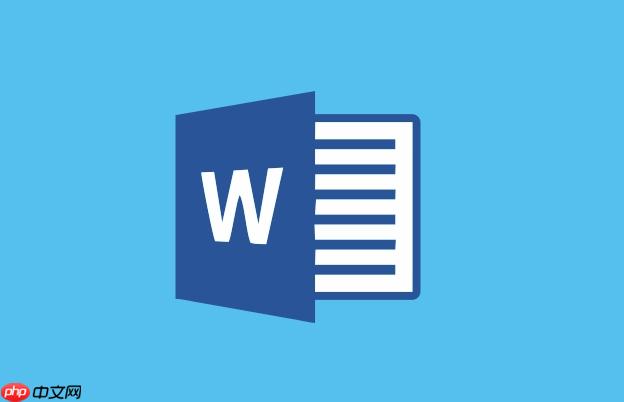
如果您需要在Word文档的不同部分使用不同的页眉和页脚,例如在封面、目录和正文之间进行区分,则必须通过分节功能来实现。直接修改页眉页脚可能会影响整个文档的统一性,而合理使用分节符可以精准控制每一节的页眉页脚内容。
本文运行环境:Dell XPS 13,Windows 11
要实现不同页面有不同的页眉页脚,必须先将文档划分为多个节。每个节可以独立设置其页眉和页脚内容,这是实现差异化设置的基础。
1、将光标定位到需要开始新节的位置,例如封面与目录之间或目录与正文之间。
2、点击顶部菜单栏的“布局”选项卡,在“页面设置”组中选择“分隔符”。
3、在下拉菜单中选择“下一页”分节符类型,此时会在当前光标位置插入一个分节符并开始新的一页。
4、重复上述步骤,在文档其他需要区分的部分之间插入分节符。
即使插入了分节符,默认情况下新节仍会继承前一节的页眉页脚设置。必须手动断开这种链接关系,才能为每一节设置不同的内容。
1、双击第二页的页眉区域进入编辑模式,此时会打开“页眉和页脚工具”设计面板。
2、确认位于第二个节的页眉中,查看“设计”选项卡下的“链接到前一条页眉”按钮是否高亮。
3、如果该按钮处于激活状态(即有背景色),请单击它使其变为非激活状态,这表示已断开与前一节的链接。
4、对后续每一节重复此操作,确保每节都独立于前一节。
在断开链接后,可以分别为每一节输入独特的页眉和页脚信息,如章节标题、页码格式或公司名称等。
1、进入第一节的页眉或页脚区域,输入所需内容,例如“封面”或留空。
2、切换到第二节,同样双击页眉或页脚区域,输入对应内容,如“目录”或“第X章”。
3、继续进入第三节及后续节,分别设置符合该部分内容的页眉页脚文本。
4、可结合“页码”功能,在不同节设置不同的起始编号或格式,例如罗马数字用于前言部分。
某些情况下,用户希望隐藏特定节的页眉或调整其高度,可通过格式设置进一步优化视觉效果。
1、选中某节的页眉文字,通过“开始”选项卡中的字体和段落工具调整字号、行距或对齐方式。
2、若需隐藏某节页眉,可将其高度设为最小值或删除全部内容,并确保“链接到前一条页眉”未开启。
3、对于页脚中的页码,可通过“插入”→“页码”→“设置页码格式”更改编号样式,如阿拉伯数字、字母或罗马数字。
4、注意检查每节的页码连续性,避免出现跳号或重复编号问题。
以上就是Word怎么设置不同的页眉页脚_Word分节设置不同页眉页脚教程的详细内容,更多请关注php中文网其它相关文章!

每个人都需要一台速度更快、更稳定的 PC。随着时间的推移,垃圾文件、旧注册表数据和不必要的后台进程会占用资源并降低性能。幸运的是,许多工具可以让 Windows 保持平稳运行。




Copyright 2014-2025 https://www.php.cn/ All Rights Reserved | php.cn | 湘ICP备2023035733号